תקן בעיות חיבור Wi-Fi של אנדרואיד
Miscellanea / / November 28, 2021
האם אתה מתמודד עם בעיות חיבור Wi-Fi של אנדרואיד? האם זה נראה כמו סוף העולם? אל תדאג במדריך זה נדבר על טיפים וטריקים שונים שיכולים לעזור לך לפתור את בעיית קישוריות ה-Wi-Fi במכשירי אנדרואיד.
חיבור Wi-Fi יצירת בעיה יכול באמת להיות הרות אסון. גלי הרדיו הבלתי נראים הללו הפכו לחלק בלתי נפרד מחיינו ואף עוקבים אחרינו למשרדים, לבתי הספר ולבתים שלנו. זה נראה כאילו "Wi-Fi באוויר" יותר מ-LOVE (או, זה כנראה נגיף הקורונה). סמארטפונים יכולים להיות ממש שבירים ולא ניתן לסמוך עליהם במקרה של חומרת WiFi. במיוחד, אם אנחנו מדברים על אנדרואיד 10, משתמשים מתמודדים עם הרבה בעיות בנוגע לחיבור ה-Wi-Fi.

הבעיה יכולה להיות עם סיסמאות או אפילו הפצה משבשת של גלי רדיו. יחד עם זה, לעדכוני התוכנה והקושחה יכולים להיות תקלות ולהוות את הגורם לבעיה. לפעמים, גם אם ה-Wi-Fi מחובר לטלפון, הוא לא יכול לטעון את דפי האינטרנט והאתרים מה שיכול להיות די מעצבן, למען האמת.
תוכן
- תקן בעיות חיבור Wi-Fi של אנדרואיד
- שיטה 1: שכח את הרשת ונסה להתחבר שוב
- שיטה 2: כבה את מצב חיסכון בחשמל
- שיטה 3: הפעל מחדש את הנתב
- שיטה 4: השבת את Bluetooth באופן זמני
- שיטה 5: ודא שסיסמת ה-Wi-Fi שלך נכונה
- שיטה 6: השבת את מצב מטוס
- שיטה 7: אפס את הגדרות הרשת לברירת המחדל
- שיטה 8: עבור לתדר 2.4GHz מ-5GHz
- שיטה 9: כבה את מתג הרשת החכמה
- שיטה 10: עדכן את מערכת ההפעלה של אנדרואיד
- שיטה 11: השאר את ה-Wi-Fi פועל במהלך השינה
- שיטה 12: אפליקציית צד שלישי גורמת להפרעה
- שיטה 13: בדוק תאריך ושעה בטלפון שלך
- שיטה 14: אפס את המכשיר להגדרות היצרן
תקן את אנדרויד בעיות חיבור Wi-Fi
אבל היי, אנחנו בזה ביחד. רשמנו כמה פריצות מדהימות שיכולות לפתור את בעיות ה-Wi-Fi האלה, בדיוק ככה.
שיטה 1: שכח את הרשת ונסה להתחבר שוב
אם אינך מסוגל להתחבר לרשת ה-WiFi בטלפון שלך, שכחת רשת זו וחיבור שוב יכול לעזור. בעיה מסוג זה נגרמת כאשר יש א התנגשות עם ה-IP. יחד עם זה, נסה לאתחל את המכשיר והנתב שלך. זה בהחלט יפתור את הבעיה שלך.
הנה כמה שלבים לשכוח ולהתחבר מחדש לרשת האלחוטית שלך:
1. להדליק ה-Wi-Fi שלך מסרגל הגישה המהירה.

2. עכשיו, עבור אל הגדרות והקש על וויי - פיי הגדרות.
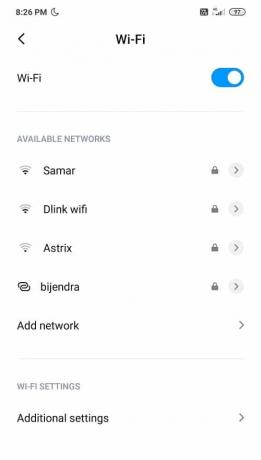
3. נווט ל וויי - פיי, ולאחר מכן לחץ על ה-SSID עם בעיה.
4. לחץ על תשכח מרשת ו אתחול המכשיר שלך.
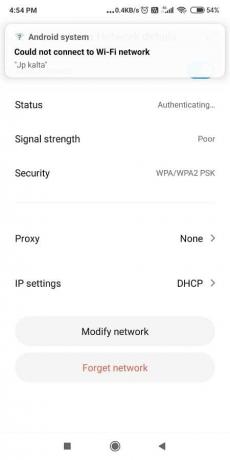
5. נסה להתחבר ל SSID שוב והזן את הסיסמה שלך.
שיטה 2: כבה את מצב חיסכון בחשמל
בדיוק כפי שהשם מרמז, מצב חיסכון בחשמל מפחית את צריכת הסוללה על ידי כיבוי Bluetooth, Wi-Fi, NFCוכו' כדי למזער את צריכת החשמל. כעת כפי שאתה רואה כאשר מצב החיסכון בחשמל פועל, ה-Wi-Fi אינו נגיש, לכן עליך לוודא שמצב חיסכון בחשמל מושבת אם אתה מתמודד עם בעיות חיבור Wi-Fi של Android.
שלבים לכיבוי מצב חיסכון בחשמל:
1. לך ל הגדרות ולאחר מכן הקש על 'סוללה וביצועים’.

2. כבה את המתג ליד חיסכון בסוללה.

3. או שאתה יכול לאתר את מצב חיסכון בחשמל סמל בסרגל הגישה המהירה שלך וסובב אותו כבוי.
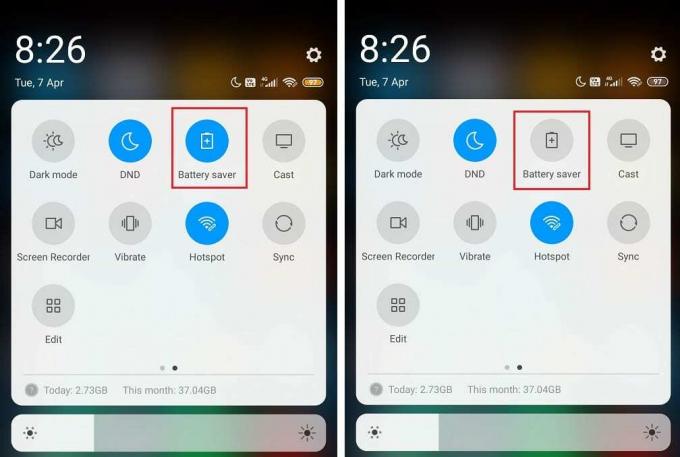
שיטה 3: הפעל מחדש את הנתב
אם אינך מצליח לחבר את המכשיר שלך לנתב אז, במקרה זה, מומלץ להפעיל מחדש את הנתב. וברגע שהנתב מופעל מחדש, חבר רק את המכשיר שלך במקום את כל המכשירים האחרים. נראה שהפעלה מחדש של המודם תפתור בעיות שונות בחיבור Wi-Fi בטלפונים אנדרואיד, אך אם שלב זה לא עזר, עבור לשיטה הבאה.

כמו כן, במקום להשתמש ב-WPA + אבטחת WPA2, פשוט תישאר עם WPA בִּטָחוֹן. באופן דומה, אתה יכול גם לנסות להשבית את הסיסמאות לחלוטין עבור ה-SSID שלך רק כדי לנסות את זה. אבל לא מומלץ להשתמש בנתב שלך ללא סיסמה בגלל סיבות אבטחה.
קרא גם:כיצד למצוא את מספר הטלפון שלך באנדרואיד ו-iOS
שיטה 4: השבת את Bluetooth באופן זמני
זה אולי נשמע קצת מופרך אבל תאמין לי שיטה זו אכן עובדת. לפעמים, באגים מסוימים באנדרואיד יכולים להתנגש עם Wi-Fi שגורמים לבעיית החיבור. כעת כדי לוודא שזה לא המקרה כאן, פשוט השבת את ה-Bluetooth ונסה לחבר את הרשת שלך. אם המכשיר שלך תומך ב-NFC, מומלץ להשבית גם אותו.
נווט בסרגל הגישה המהירה שלך ו כבה את ה-Bluetooth. הפריצה המוזרה הזו יכולה לחולל פלאים.

שיטה 5: ודא שסיסמת ה-Wi-Fi שלך נכונה
אם אתה מתמודד עם בעיות חיבור WiFi של אנדרואיד, הדבר הראשון שעליך לעשות הוא לבדוק אם אתה משתמש בסיסמה הנכונה כדי להתחבר ל-WiFi. סיסמאות הן מאפיינים קרובים של Wi-Fi מכיוון שזו הדרך היחידה שבה אתה יכול לאבטח את ה-WiFi שלך מפני לא מורשה גִישָׁה.
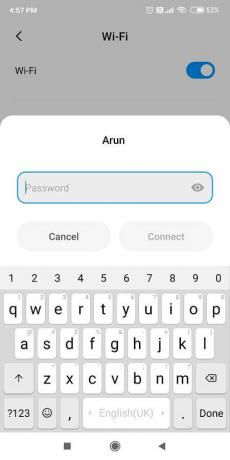
ואם אתה משתמש בטעות בסיסמה שגויה, לא תוכל להתחבר ל- Wi-Fi. אז קודם כל, אתה צריך לשכוח את רשת ה-WiFi שלך באמצעות השיטה שלעיל ולאחר מכן להתחבר שוב באמצעות הנכון סיסמה. דבר נוסף שעליך לעשות הוא להימנע מטעויות שעלולות להוביל לשימוש בסיסמאות שגויות. נסו להשתמש במספרים ובאלפבית ברצף עם שימוש באותיות רישיות. כמו כן, בזמן החיבור ל-WiFi ודא שאתה מזין נכון את המספרים או האותיות והאם Caps lock מופעל או כבוי.
שיטה 6: השבת את מצב מטוס
התיקון הפשוט הזה עבד עבור משתמשים רבים, אז מבלי לבזבז זמן בואו נראה כיצד להשבית את מצב הטיסה במכשיר האנדרואיד שלך:
1. הורד את סרגל הגישה המהירה שלך והקש על מצב טיסה כדי לאפשר את זה.
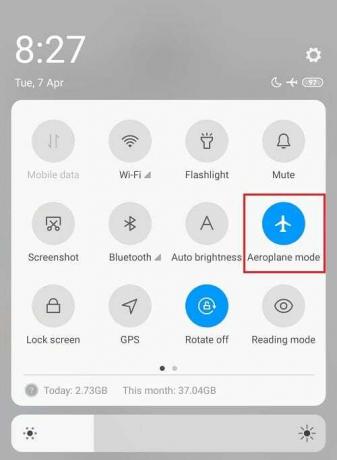
2. לאחר שתפעיל את מצב המטוס, הוא ינתק את הרשת הסלולרית, חיבורי ה-Wi-Fi, Bluetooth וכו'.
3. המתן מספר שניות ואז הקש עליו שוב כדי לכבות את מצב המטוס. זה עשוי להיות מסוגל לפתור בעיות חיבור WiFi שאתה מתמודד.

שיטה 7: אפס את הגדרות הרשת לברירת המחדל
אם כל השיטות לעיל לא היו מסוגלות לעזור לך בתיקון בעיות חיבור WiFi של Android, כנראה שאיפוס הגדרות הרשת לברירת המחדל יעשה זאת. אבל זכור שאיפוס הגדרות הרשת לברירת המחדל ימחק את כל רשתות ה-WiFi השמורה שלך (SSID), סיסמאות, מכשירים מותאמים וכו'. זה יאפס את הגדרות הרשת לברירת המחדל של היצרן.
בצע את השלבים הבאים כדי לאפס את הגדרות הרשת שלך לברירת המחדל:
1. לִפְתוֹחַ הגדרות במכשיר האנדרואיד שלך.
2. כעת הקש על סרגל החיפוש והקלד אִתחוּל.
3. מתוצאת החיפוש לחץ על אפס Wi-Fi, נייד ובלוטות'.

4. לאחר מכן, לחץ על "אפס הגדרות" בתחתית.
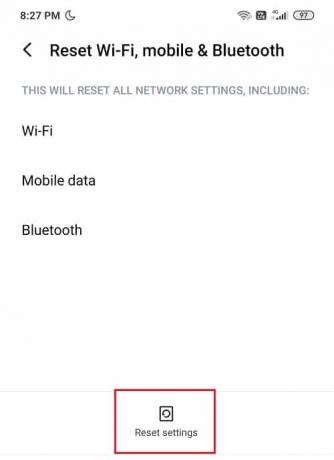
הגדרות הרשת שלך יוגדרו כעת לברירת מחדל.
שיטה 8: עבור לתדר 2.4GHz מ-5GHz
נראה כי באג בגרסה האחרונה של מערכת ההפעלה אנדרואיד גורם להתנגשות עם חיבורי Wi-Fi ועד ל- משתמשים עוברים לנתב שלהם לתדר 2.4GHz במקום 5GHz, הם לא יוכלו לפתור את הבעיה נושא.
כמו כן, הקפד להתחבר ל-SSID הנכון בזמן ההתחברות, מכיוון שלפעמים רשתות Wi-Fi אחרות יכולות לקבל את אותו השם של חיבור ה-Wi-Fi שלך. לפעמים אנשים פשוט מתבלבלים בין מספר רשתות עם אותם שמות.
קרא גם:תקן טלפון לא מקבל טקסטים באנדרואיד
שיטה 9: כבה את מתג הרשת החכמה
כאשר אות ה-Wi-Fi חלש או אם יש בעיות מסוימות בחיבור ה-Wi-Fi הנוכחי, ה-Smart תכונת החלפת רשת תאפשר לטלפון לעבור אוטומטית לנתונים הניידים במקום ל-Wi-Fi רֶשֶׁת. אמנם זה מקל עליך, אבל אם אינך רוצה להשתמש בנתונים הניידים שלך, עליך לכבות את תכונת החלפת הרשת החכמה.
השלבים לכיבוי תכונת מתג הרשת החכמה הם:
1. עבור אל סרגל הגישה המהירה ולחץ לחיצה ארוכה על וויי - פיי סמל.
2. תחת Wi-Fi, הקש על הגדרות נוספות.
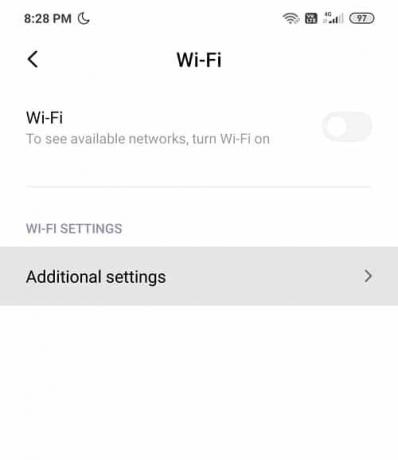
3. כאן, תמצא מתג רשת חכמה או במקרה זה, א עוזר Wi-Fi.
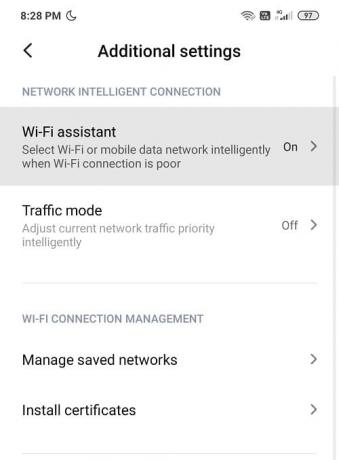
4. הקפד לכבות את המתג ליד עוזר Wi-Fi או מתג רשת חכמה.
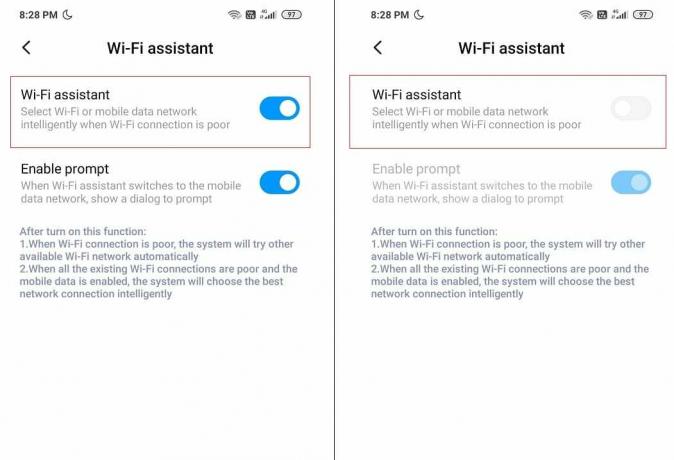
5. לאחר שתסיים, אתה מוכן ללכת!
שיטה 10: עדכן את מערכת ההפעלה של אנדרואיד
אם מערכת ההפעלה שלך לא מעודכנת אז זה עשוי להיות הגורם לבעיות חיבור ה-WiFi של Android. הטלפון שלך יעבוד כמו שצריך אם הוא יעודכן בזמן. לפעמים באג יכול לגרום להתנגשות עם ה-Wi-Fi ועל מנת לתקן את הבעיה, עליך לבדוק את העדכון האחרון בטלפון האנדרואיד שלך.
לפעמים, הטלפון שלך מחובר ל-Wi-Fi אך עדיין מציג את הסימן 'אין אינטרנט'. זוהי בעיה נפוצה מאוד בקרב משתמשי אנדרואיד. קיימת אפשרות שה-Wi-Fi שלך לא עובד בגלל באג שדווח בתוכנה. כאשר הבאג הזה תופס את עין החברה, הוא משחרר עדכון לתיקון הבעיה הבסיסית. אז עדכון המכשיר עשה פלאים עבור רוב המשתמשים, למה שלא תנסה?
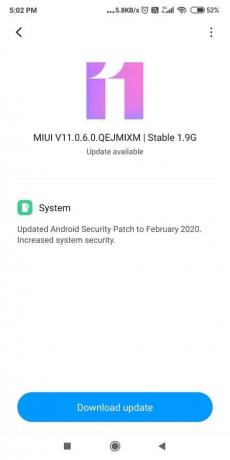
כדי לבדוק אם לטלפון שלך יש את הגרסה המעודכנת של התוכנה, בצע את השלבים הבאים:
1. לִפְתוֹחַ הגדרות בטלפון שלך ולאחר מכן הקש על על מכשיר.

2. הקש עדכון מערכת תחת מידע על הטלפון.

3. לאחר מכן, הקש על 'בדוק עדכונים' או 'הורדת עדכונים' אוֹפְּצִיָה.

4. כאשר העדכונים יורדים ודא שאתה מחובר לאינטרנט באמצעות רשת Wi-Fi אחרת או נתונים ניידים.
5. המתן לסיום ההתקנה והפעל מחדש את המכשיר שלך.
שיטה 11: השאר את ה-Wi-Fi פועל במהלך השינה
אם ה-Wi-Fi שלך עדיין גורם לבעיה, הדבר הבא הטוב ביותר שאתה יכול לעשות הוא, לנווט להגדרות ה-Wi-Fi שלך ולבטל את האפשרות 'שמור על Wi-Fi פעיל במהלך השינה'.
1. משוך מטה את סרגל הגישה המהירה והקש על הגדרות סמל.
2. תחת הגדרות הקש על וויי - פיי אוֹפְּצִיָה.
3. בצד ימין למעלה תראה שלוש נקודות או 'מבֶּצֶר' אפשרות, זה עשוי להיות שונה מטלפון לטלפון.
4. כעת הקש על 'מִתקַדֵם' מהתפריט.
5. לאחר מכן, גלול מטה אל הגדרות מתקדמות ותמצא את ה'שמור' Wi-Fi פועל במהלך שינה' אוֹפְּצִיָה.
6. תמצא את שלוש האפשרויות תמיד, רק כאשר מחוברב, ו לעולם לא.
7. בחר תמיד מרשימת האפשרויות והפעל מחדש את הטלפון שלך.
קרא גם:שלח הודעות טקסט מהמחשב באמצעות טלפון אנדרואיד
שיטה 12: אפליקציית צד שלישי גורמת להפרעה
לפעמים אפליקציות של צד שלישי עלולות לגרום להתנגשות עם חיבור ה-Wi-Fi. וכדי לפתור בעיות עם חיבור Wi-Fi, אתה יכול להסיר את ההתקנה של אפליקציות שהותקנו לאחרונה או כל אפליקציות לא רצויות של צד שלישי. אבל לפני שאתה מסיר כל אפליקציה של צד שלישי בטלפון שלך, אתה צריך לוודא אם בעיה זו אכן נגרמת על ידי אפליקציות של צד שלישי. הדרך הטובה ביותר לעשות זאת היא לאתחל את הטלפון במצב בטוח ולראות אם הבעיה נפתרת. אם הבעיה נפתרת, הבעיה נגרמת על ידי אפליקציות של צד שלישי ואתה יכול לפתור אותה. אם לא, המשך לשיטה הבאה.
כדי לאתחל את הטלפון במצב בטוח, בצע את השלבים הבאים:
1. לחץ והחזק את כפתור הפעלה של האנדרואיד שלך.
2. לאחר מכן, הקש והחזק כיבוי.

3. מסך ששואל אותך אם אתה רוצה הפעל מחדש למצב בטוח יופיע, הקש על אישור.
4. הטלפון שלך יאתחל כעת למצב בטוח.

5. אתה צריך לראות את המילים 'מצב בטוח' כתוב על מסך הבית שלך בפינה השמאלית התחתונה.
שיטה 13: בדוק תאריך ושעה בטלפון שלך
לפעמים, התאריך והשעה של הטלפון שלך שגויים והם אינם תואמים לתאריך והשעה בנתב לגרום להתנגשות ולא תוכל להתחבר ל-Wi-Fi. לכן, עליך לוודא שהתאריך והשעה של הטלפון שלך הם נכון. אתה יכול להתאים את התאריך והשעה של הטלפון שלך על ידי ביצוע השלבים הבאים:
1. לִפְתוֹחַ הגדרות בטלפון שלך וחפש את 'תאריך שעה' מסרגל החיפוש העליון.

2. מתוצאת החיפוש הקש על תאריך שעה.
3. עַכשָׁיו להדליק המתג ליד תאריך ושעה אוטומטיים ואזור זמן אוטומטי.

4. אם הוא כבר מופעל, כבה אותו ושוב הפעל אותו.
5. אתה תהיה חייב לְאַתחֵל הטלפון שלך כדי לשמור את השינויים.
שיטה 14: אפס את המכשיר להגדרות היצרן
יש להשתמש בשלב זה רק כמוצא אחרון על מנת לתקן את בעיות חיבור ה-Wi-Fi של אנדרואיד. אמנם אנחנו דנים בשיטה זו סוף סוף אבל היא אחת היעילות ביותר. אבל זכור כי תאבד את כל הנתונים בטלפון שלך אם תאפס את המכשיר להגדרות היצרן. אז לפני שתתקדם, מומלץ ליצור גיבוי של המכשיר שלך.
אם באמת החלטת לגבי זה, בצע את השלבים הבאים כדי לאפס את המכשיר להגדרות היצרן:
1. גבה את הנתונים שלך מהאחסון הפנימי לאחסון חיצוני כגון מחשב או כונן חיצוני. אתה יכול לסנכרן תמונות לתמונות Google או ל-Mi Cloud.
2. פתח את ההגדרות ואז הקש על על טלפון לאחר מכן הקש על גיבוי ואיפוס.

3. תחת איפוס, תמצא את 'מחק את כל הנתונים (איפוס להגדרות היצרן)'אופציה.

הערה: אתה יכול גם לחפש ישירות את איפוס היצרן מסרגל החיפוש.

4. לאחר מכן, הקש על "אפס את הטלפון" בתחתית.

5. עקוב אחר ההוראות שעל המסך כדי לאפס את המכשיר לברירת המחדל של היצרן.
מוּמלָץ: כיצד למחוק היסטוריית גלישה במכשיר אנדרואיד
אני מקווה שהצעדים לעיל הצליחו תקן בעיות חיבור Wi-Fi של אנדרואיד והצלחת לפתור את כל הבעיות הנוגעות לבעיות קישוריות ה-Wi-Fi. ספר לנו מה אתה חושב על הטיפים והטריקים שלנו. עכשיו, לך!



